Chrome://Flags auf Standardeinstellungen zurücksetzen
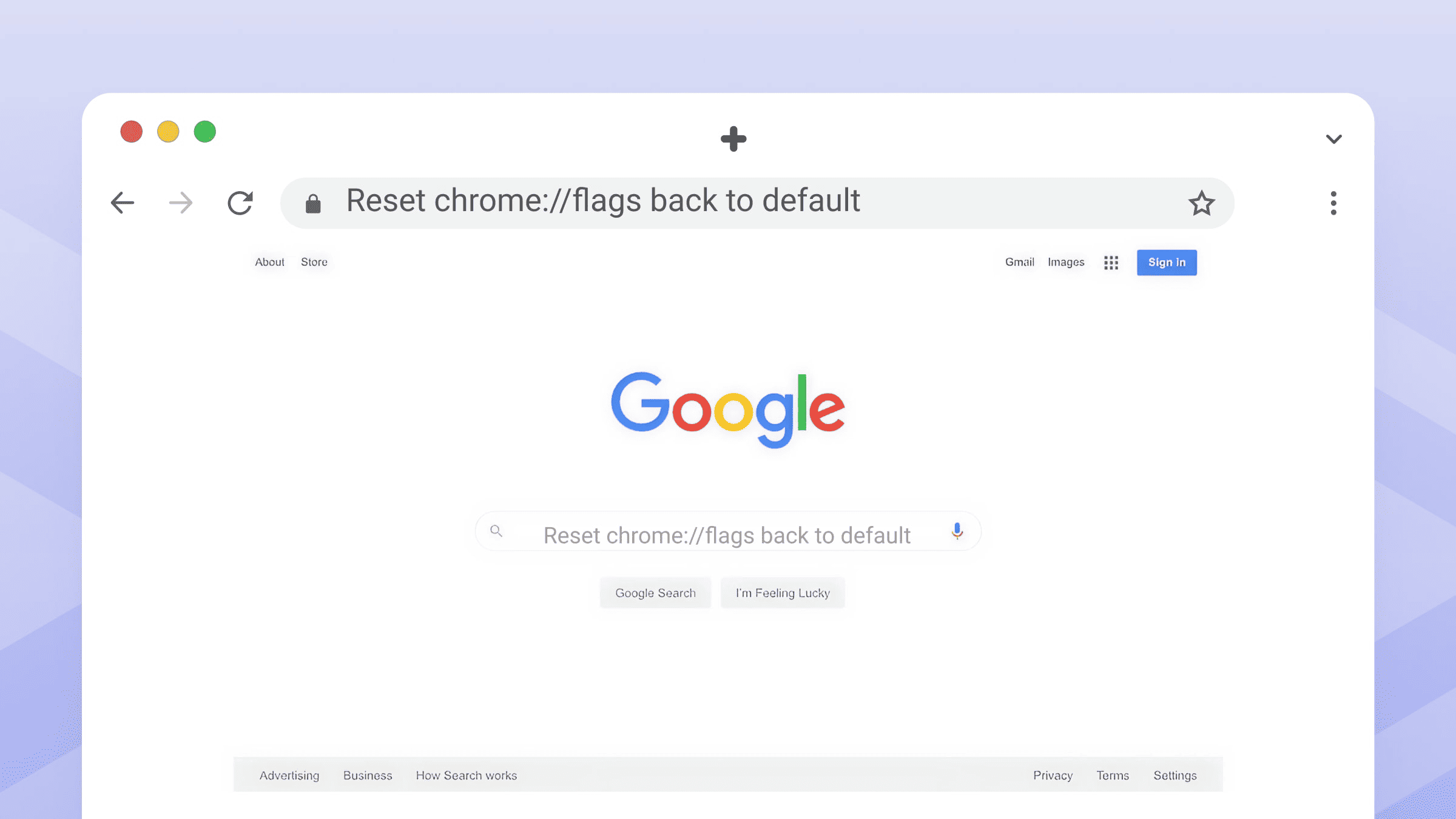
Chrome-Flags sind experimentelle Funktionen, die im regulären Einstellungsmenü des Browsers verborgen sind. Diese Funktionen ermöglichen es Ihnen, kommende Funktionalitäten zu testen, Leistungseinstellungen zu ändern oder das Verhalten von Chrome anzupassen. Wenn Flags jedoch Stabilitätsprobleme, langsame Leistung oder unerwartetes Verhalten verursachen, müssen Sie sie zurücksetzen, um Chrome wieder in einen stabilen Zustand zu versetzen.
Wichtigste Erkenntnisse
- Chrome-Flags sind experimentelle Funktionen, die zurückgesetzt werden können, um Stabilitätsprobleme des Browsers zu beheben
- Verwenden Sie die Schaltfläche „Alle auf Standard zurücksetzen” in chrome://flags für eine schnelle Wiederherstellung
- Befehlszeilenoptionen sind verfügbar, wenn Chrome sich nicht normal öffnen lässt
- Das Zurücksetzen von Flags bewahrt Ihre Lesezeichen, Passwörter und Browserdaten
Warum experimentelle Chrome-Funktionen zurücksetzen?
Geänderte Chrome-Flags können verschiedene Probleme auslösen: Browser-Abstürze, fehlerhafte Seitendarstellung, übermäßiger Speicherverbrauch oder plötzlich nicht mehr funktionierende Features. Da Flags von Natur aus experimentell sind, können sie mit Chrome-Updates oder anderen Einstellungen in Konflikt geraten. Das Zurücksetzen von chrome://flags versetzt alle experimentellen Funktionen in ihren Standardzustand – es werden nicht nur aktivierte Flags deaktiviert, sondern die ursprüngliche Konfiguration von Chrome für diese Version wiederhergestellt.
So setzen Sie Chrome-Flags auf dem Desktop zurück (Windows, Mac, Linux)
Methode 1: Alle Flags auf einmal zurücksetzen
- Öffnen Sie Chrome und geben Sie
chrome://flagsin die Adressleiste ein - Suchen Sie nach der Schaltfläche „Alle zurücksetzen” oben auf der Seite
- Klicken Sie auf die Schaltfläche, um alle experimentellen Chrome-Funktionen zurückzusetzen
- Klicken Sie auf „Neu starten”, wenn Sie dazu aufgefordert werden, Chrome neu zu starten
Der Browser wird geschlossen und mit allen auf die Standardwerte zurückgesetzten Flags neu geöffnet.
Methode 2: Einzelne Flags zurücksetzen
Wenn Sie sich erinnern, welches spezifische Flag Probleme verursacht:
- Navigieren Sie zu
chrome://flags - Finden Sie das geänderte Flag (achten Sie auf einen blauen Punkt oder einen vom Standard abweichenden Dropdown-Wert)
- Klicken Sie auf das Dropdown-Menü neben dem Flag
- Wählen Sie „Standard” aus den Optionen
- Klicken Sie auf „Neu starten”, um die Änderungen anzuwenden
So setzen Sie Chrome-Flags auf Android zurück
Der Prozess für mobile Geräte folgt ähnlichen Schritten:
- Öffnen Sie Chrome auf Ihrem Android-Gerät
- Geben Sie
chrome://flagsin die Adressleiste ein - Tippen Sie oben auf dem Bildschirm auf „Alle zurücksetzen”
- Tippen Sie auf „Neu starten”, um Chrome neu zu starten
Für einzelne Flags auf Android tippen Sie auf das Dropdown-Menü neben einem beliebigen Flag und wählen „Standard”, dann starten Sie den Browser neu.

Discover how at OpenReplay.com.
Was tun, wenn Chrome sich nicht öffnen lässt?
Wenn experimentelle Funktionen verhindern, dass Chrome startet, haben Sie zwei Wiederherstellungsoptionen:
Befehlszeilenmethode (Windows/Mac/Linux)
Starten Sie Chrome mit dem Parameter --no-experiments, um alle Flags vorübergehend zu umgehen:
- Windows: Drücken Sie Win+R, geben Sie
chrome.exe --no-experimentsein - Mac: Öffnen Sie das Terminal, geben Sie
/Applications/Google\ Chrome.app/Contents/MacOS/Google\ Chrome --no-experimentsein - Linux: Öffnen Sie das Terminal, geben Sie
google-chrome --no-experimentsein
Dies startet Chrome ohne Laden experimenteller Funktionen und ermöglicht Ihnen den Zugriff auf chrome://flags, um sie ordnungsgemäß zurückzusetzen.
Manuelle Dateibearbeitung (Fortgeschritten)
- Schließen Sie alle Chrome-Fenster vollständig
- Navigieren Sie zum Benutzerdatenordner von Chrome:
- Windows:
%LOCALAPPDATA%\Google\Chrome\User Data\ - Mac:
~/Library/Application Support/Google/Chrome/ - Linux:
~/.config/google-chrome/
- Windows:
- Öffnen Sie die Datei Local State in einem Texteditor
- Suchen und löschen Sie die Zeile mit
"enabled_labs_experiments" - Speichern Sie die Datei und starten Sie Chrome neu
Wichtige Hinweise zum Zurücksetzen aller Chrome-Flags
Versionsspezifische Standardwerte: Das Zurücksetzen von Flags stellt sie auf die Standardwerte der aktuellen Chrome-Version wieder her, nicht unbedingt auf die Einstellungen von der ersten Chrome-Installation. Mit Chrome-Updates können sich die Standard-Flag-Zustände ändern.
Keine geräteübergreifende Synchronisierung: Chrome-Flags werden nicht über Geräte hinweg synchronisiert, auch nicht bei aktivierter Chrome-Synchronisierung. Sie müssen experimentelle Chrome-Funktionen auf jedem Gerät separat zurücksetzen, auf dem Sie sie geändert haben.
Profilunabhängigkeit: Flags gelten für die gesamte Browser-Installation, nicht für einzelne Profile. Das Zurücksetzen betrifft alle Chrome-Profile auf diesem Gerät.
Datenerhaltung: Das Zurücksetzen von Flags hat keine Auswirkungen auf Ihre Lesezeichen, Passwörter, Verlauf oder andere Browserdaten – nur die Einstellungen experimenteller Funktionen ändern sich.
Wann eine Neuinstallation in Betracht ziehen
Wenn das Zurücksetzen von Flags Ihre Probleme nicht behebt oder Chrome vollständig unzugänglich bleibt, bietet eine Deinstallation und Neuinstallation von Chrome einen sauberen Neuanfang. Eine Neuinstallation setzt automatisch alle Flags auf ihren Standardzustand zurück und bewahrt dabei Ihre synchronisierten Daten, wenn Sie in Ihrem Google-Konto angemeldet sind.
Fazit
Das Zurücksetzen von chrome://flags ist ein unkomplizierter Fehlerbehebungsschritt, der häufig Stabilitäts- und Leistungsprobleme von Chrome behebt. Egal, ob Sie die Ein-Klick-Schaltfläche „Alle zurücksetzen” verwenden oder einzelne Flags manuell zurücksetzen – der Vorgang dauert nur Augenblicke und kann Stunden der Frustration ersparen. Denken Sie daran, dass diese experimentellen Funktionen zu Testzwecken existieren – im Zweifelsfall gewährleistet das Beibehalten der Standardeinstellungen die stabilste Browser-Erfahrung.
Häufig gestellte Fragen
Nein, das Zurücksetzen von Chrome-Flags betrifft nur die Einstellungen experimenteller Funktionen. Ihre Lesezeichen, Passwörter, Browserverlauf und andere persönliche Daten bleiben vollständig unberührt. Das Zurücksetzen versetzt nur experimentelle Funktionen in ihren Standardzustand.
Chrome kann bestimmte Flags bei größeren Updates zurücksetzen, wenn diese Funktionen veraltet sind oder in die regulären Einstellungen integriert wurden. Dies ist normales Verhalten, das die Browser-Stabilität gewährleisten soll, wenn sich experimentelle Funktionen zwischen Versionen ändern.
Chrome bietet keine integrierte Sicherung für Flag-Einstellungen. Sie können manuell notieren, welche Flags Sie geändert haben, indem Sie in chrome://flags nach blauen Punkten suchen, oder Screenshots vor dem Zurücksetzen machen, um sich an Ihre Anpassungen zu erinnern.
Das Setzen eines Flags auf Standard lässt Chrome den geeigneten Zustand basierend auf Ihrer Version und Konfiguration entscheiden. Deaktivieren schaltet die Funktion explizit aus, unabhängig von Chromes Empfehlung. Standard ist normalerweise die sicherste Option für Stabilität.
Gain control over your UX
See how users are using your site as if you were sitting next to them, learn and iterate faster with OpenReplay. — the open-source session replay tool for developers. Self-host it in minutes, and have complete control over your customer data. Check our GitHub repo and join the thousands of developers in our community.

